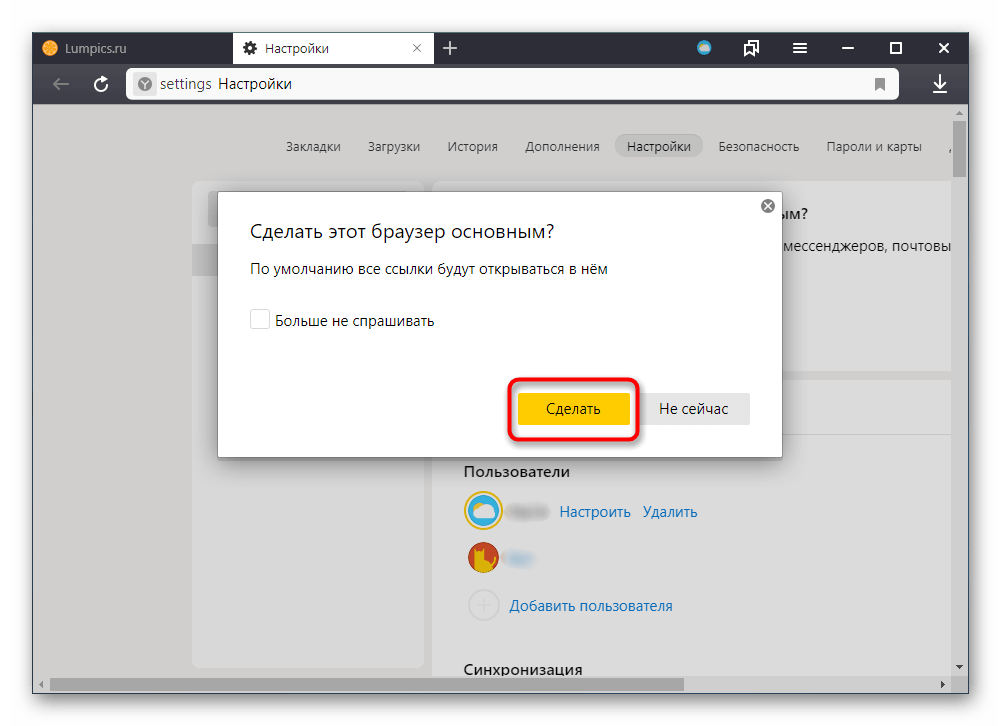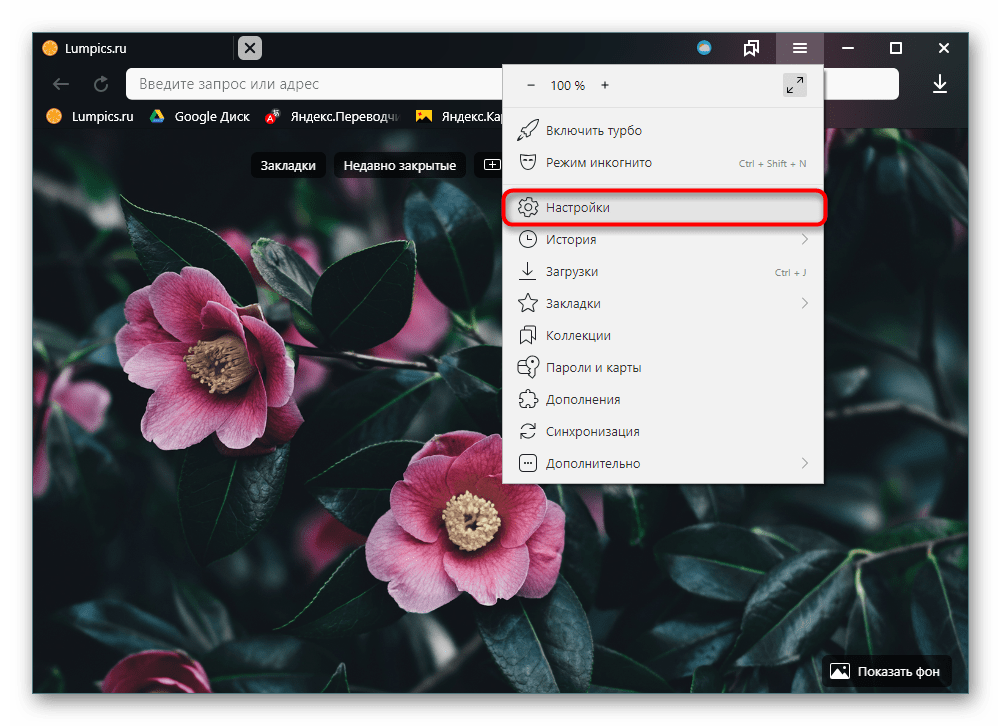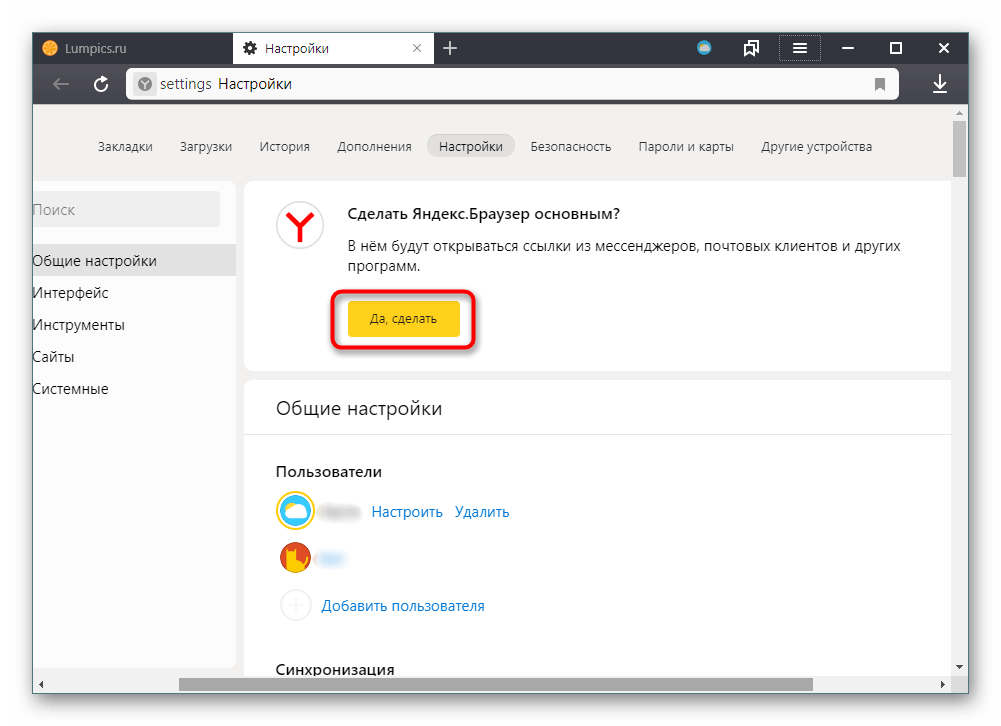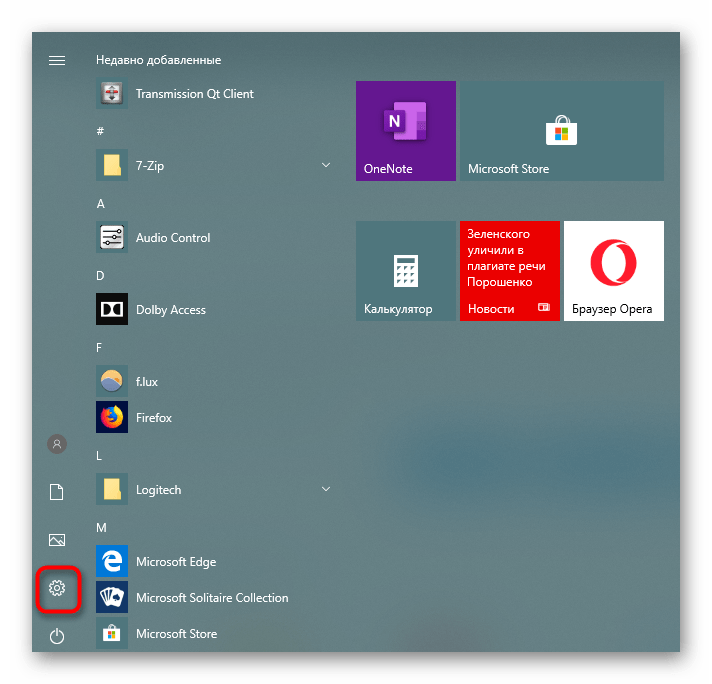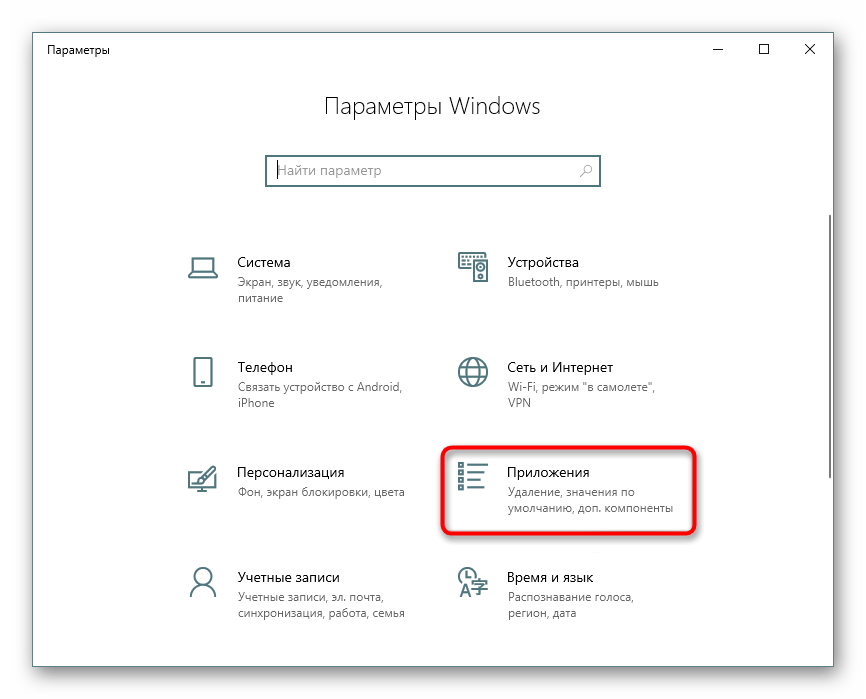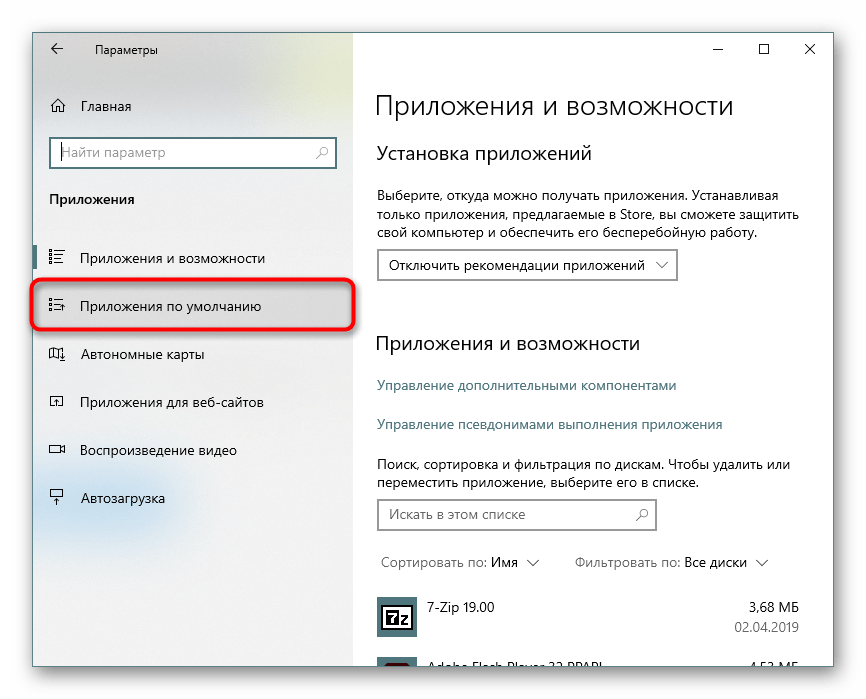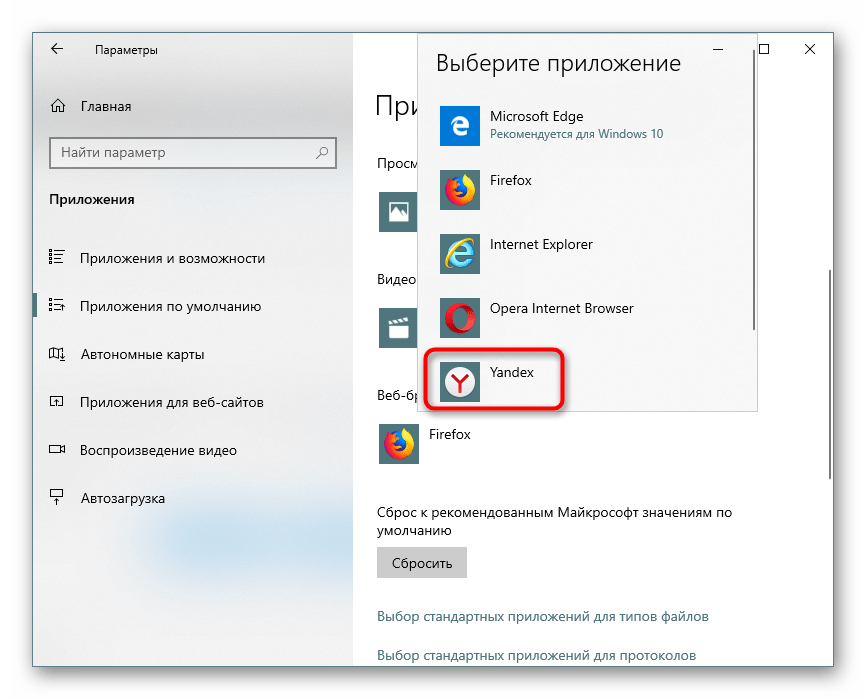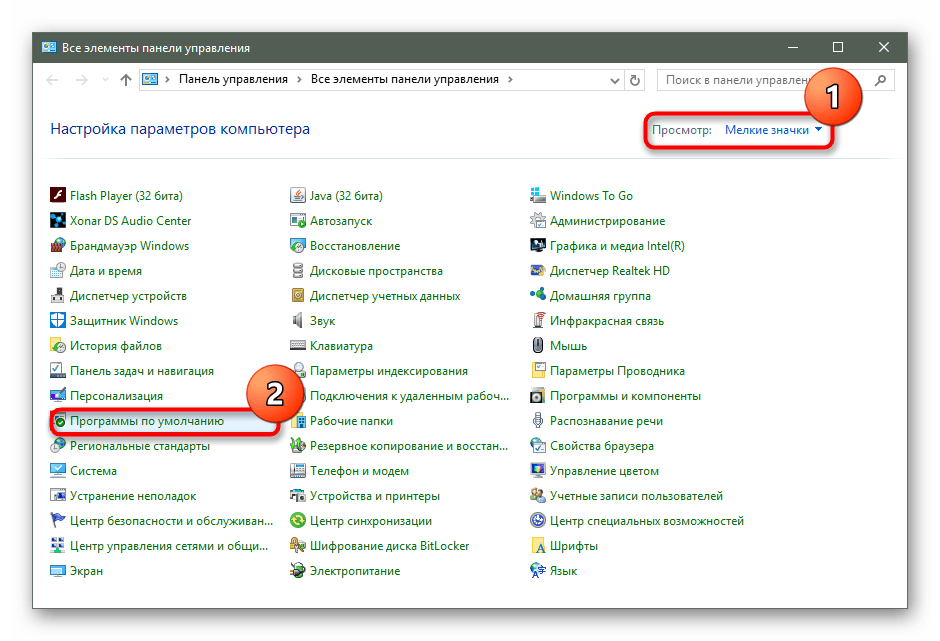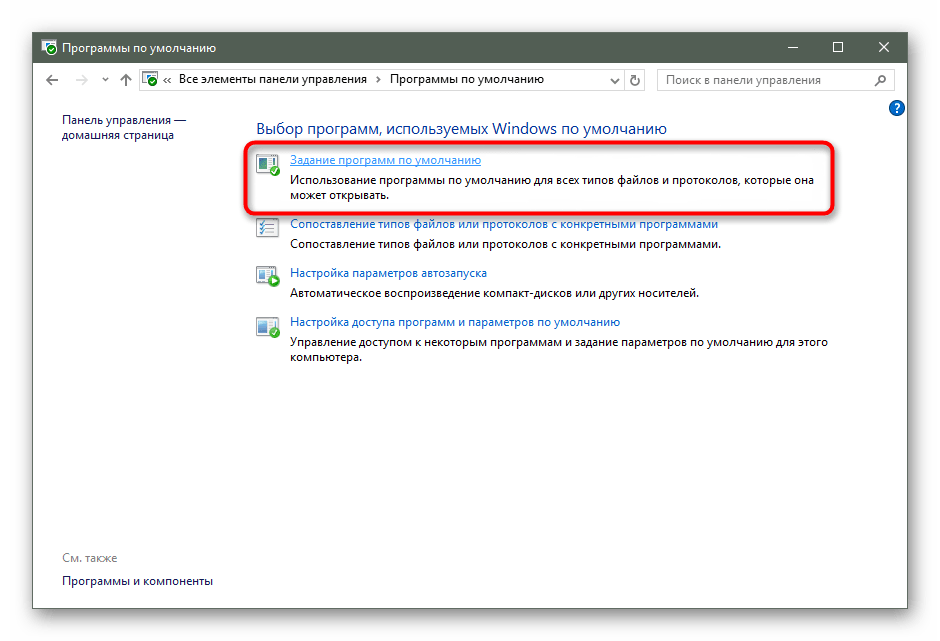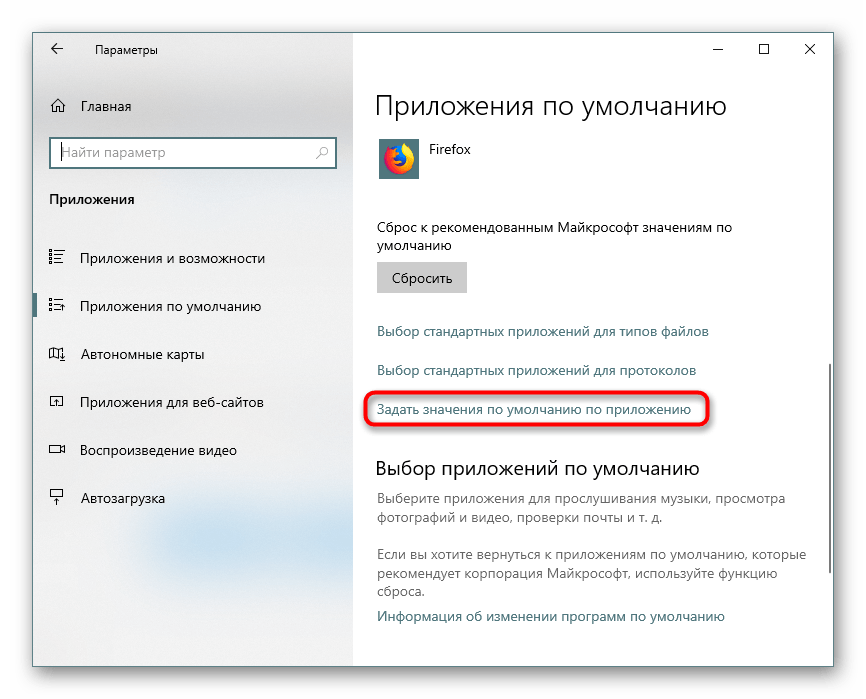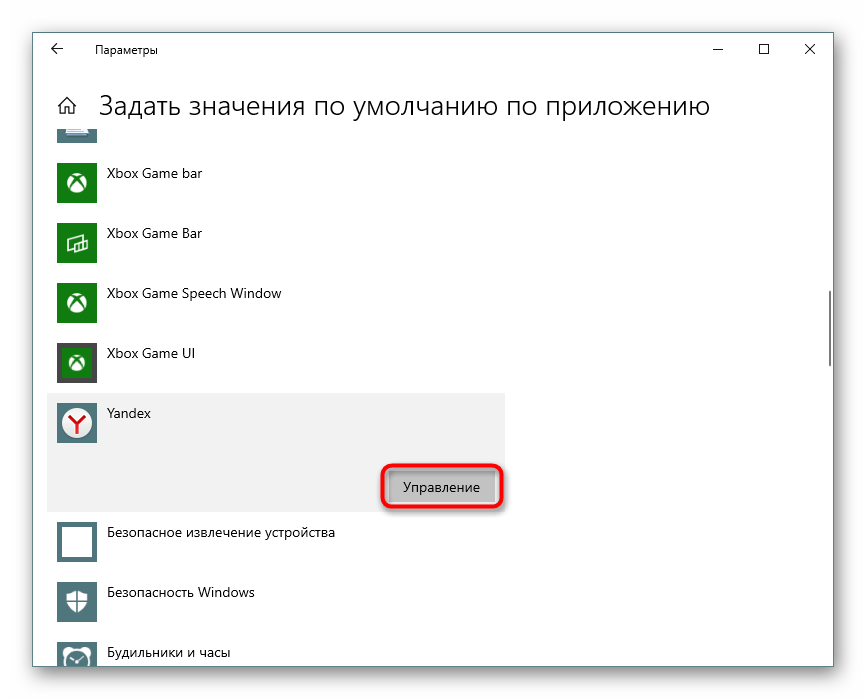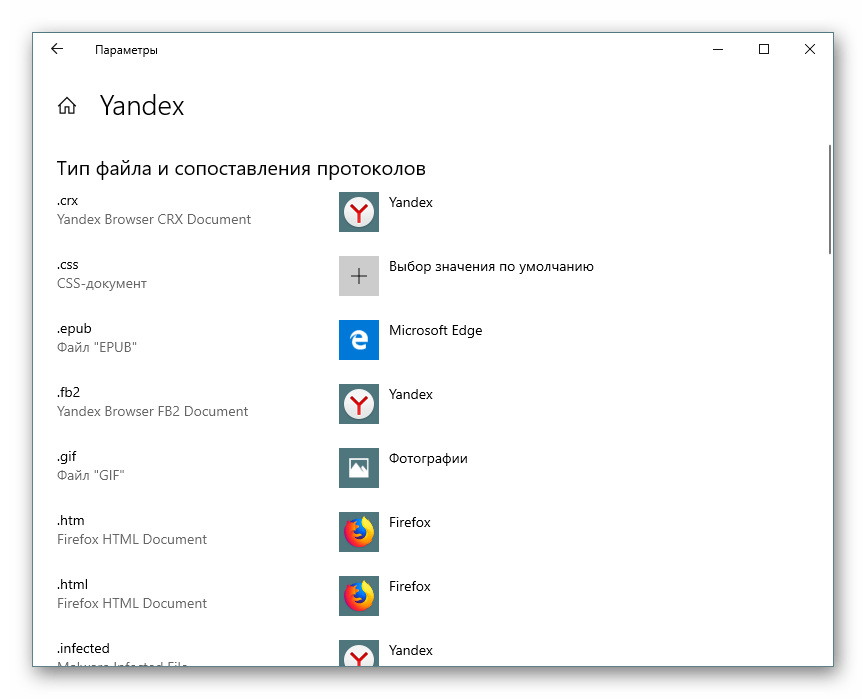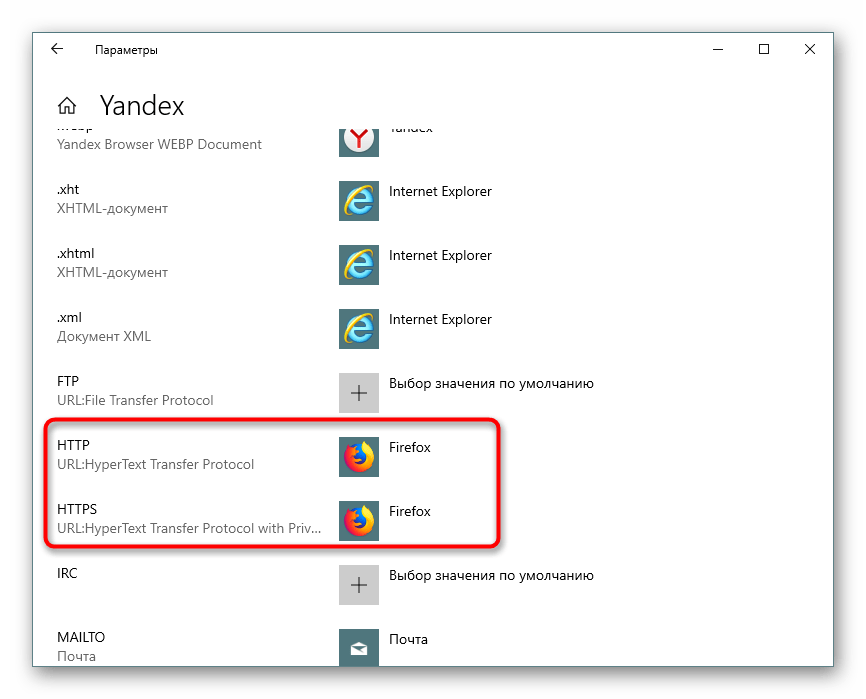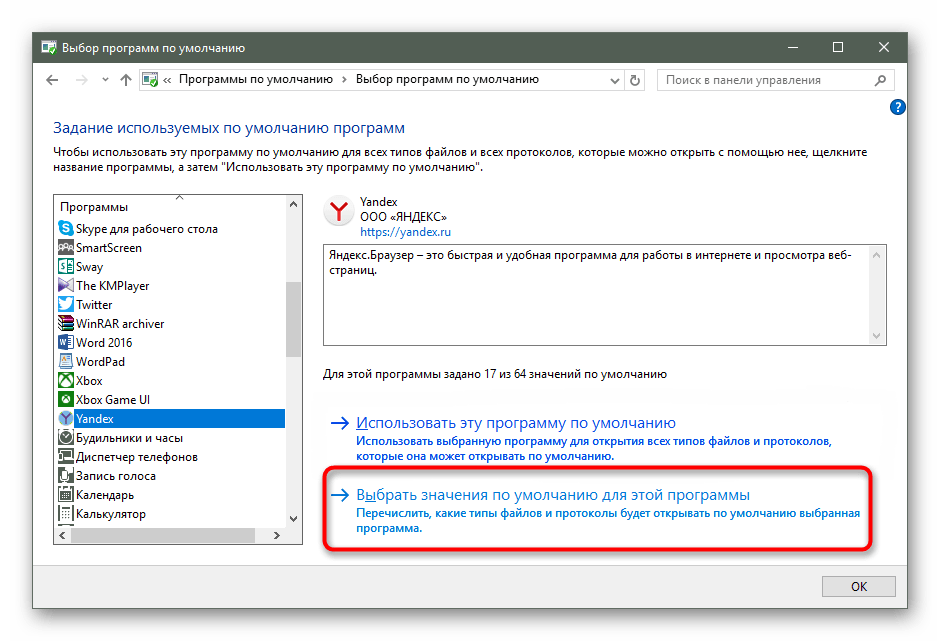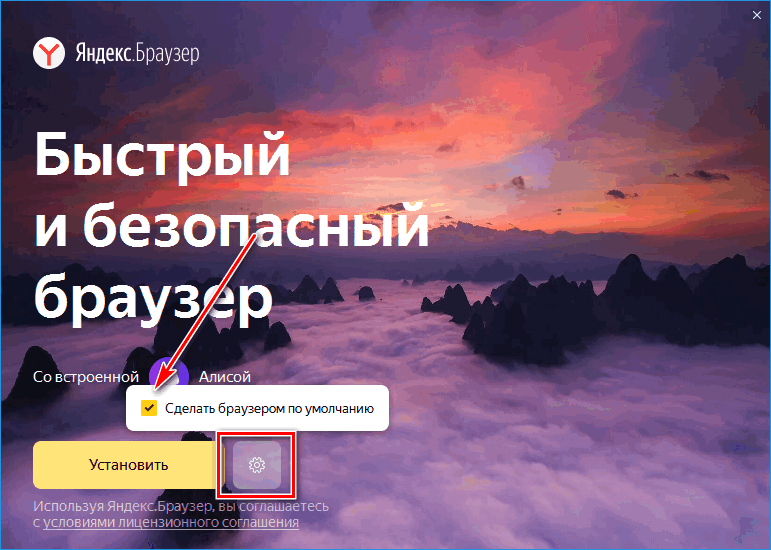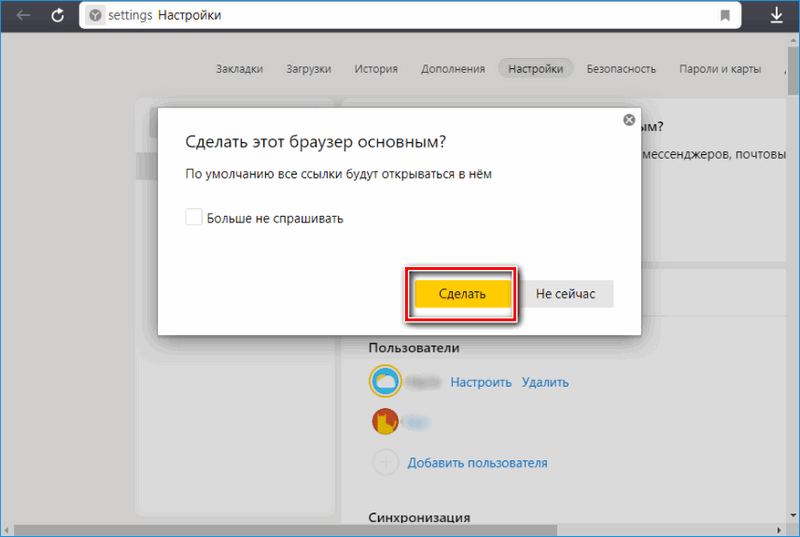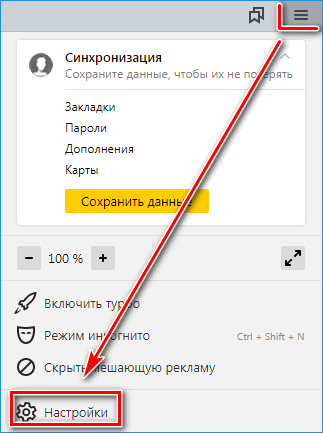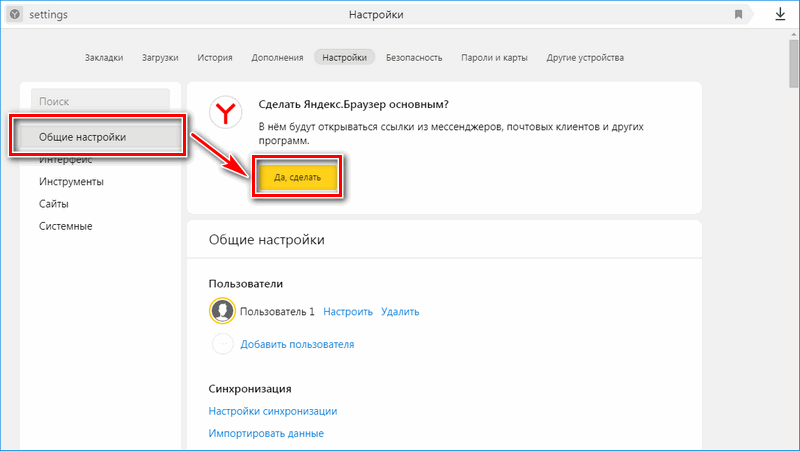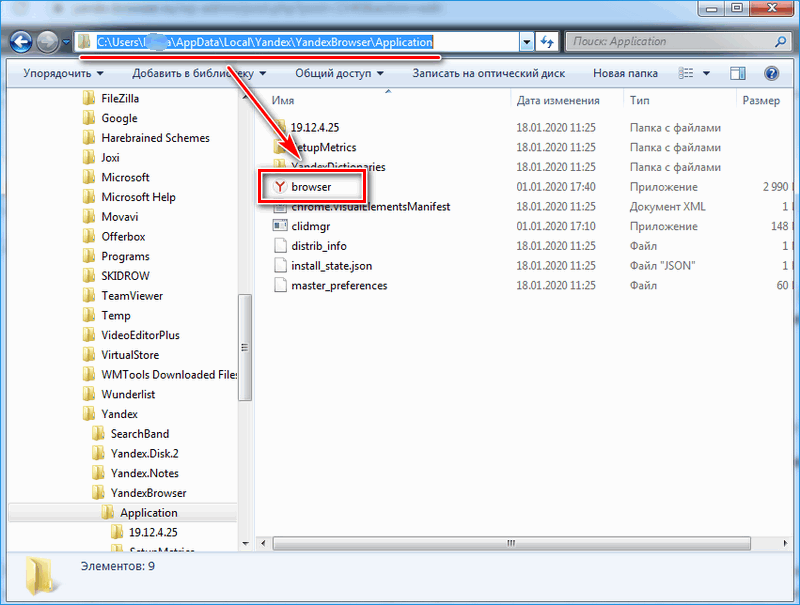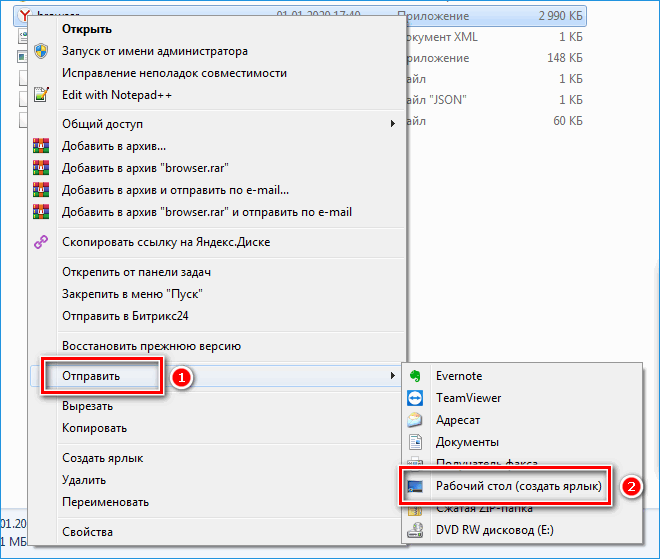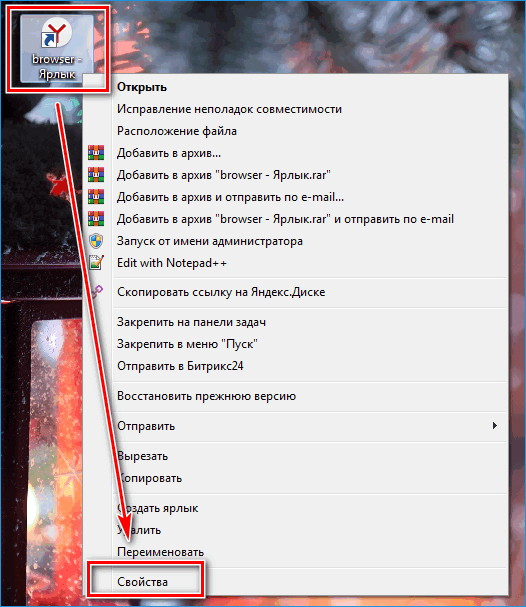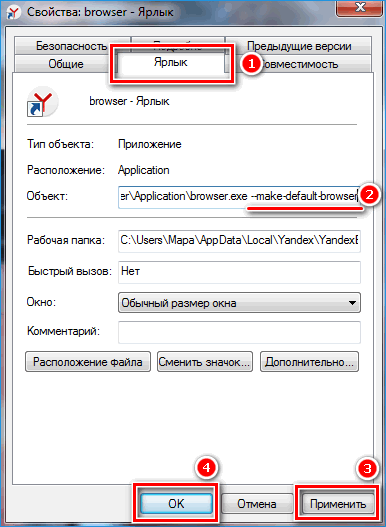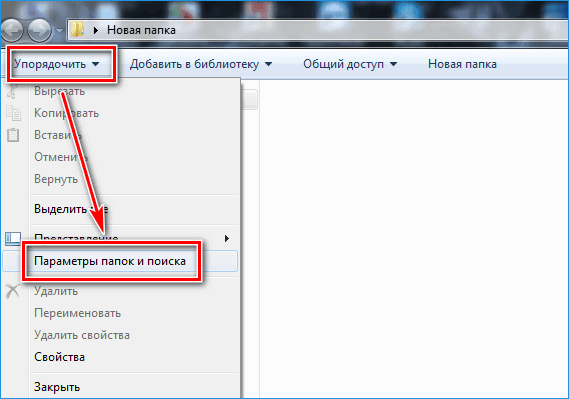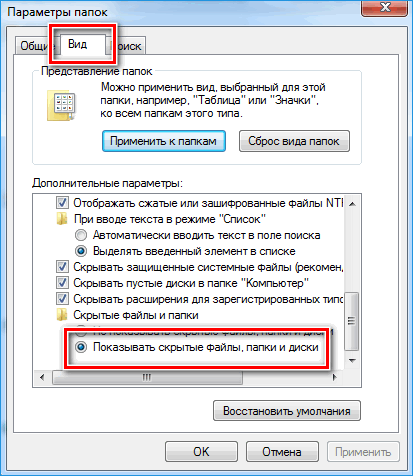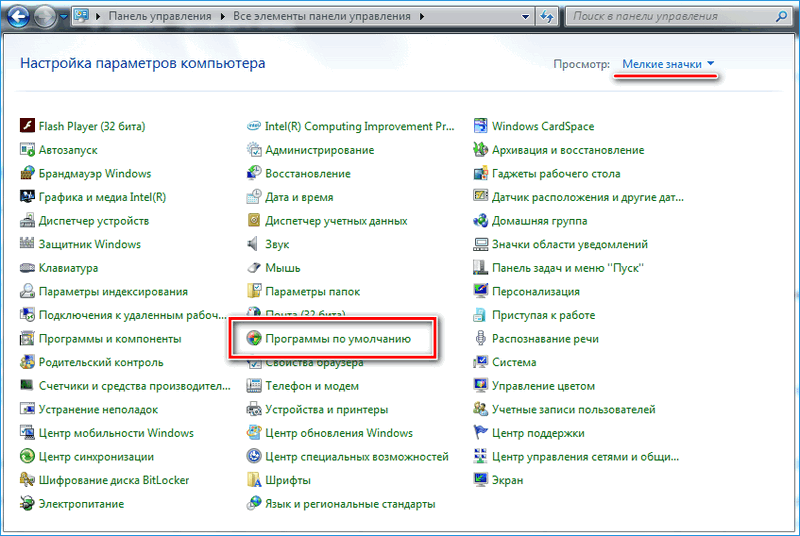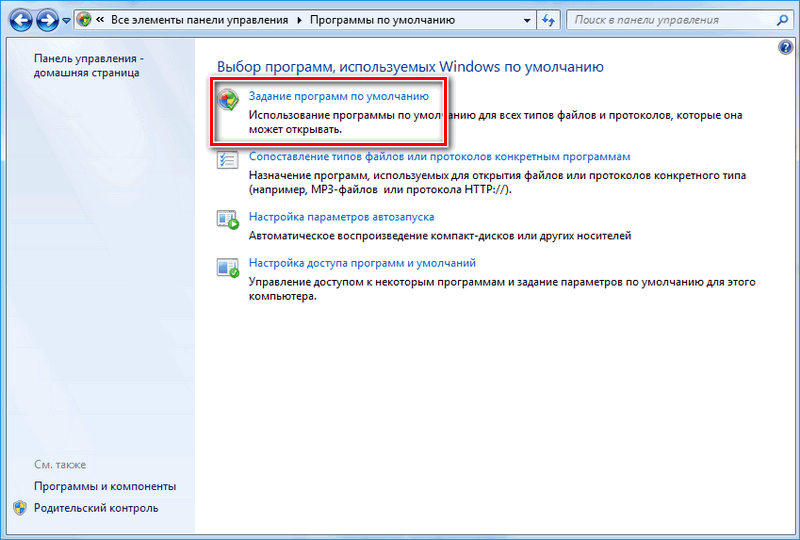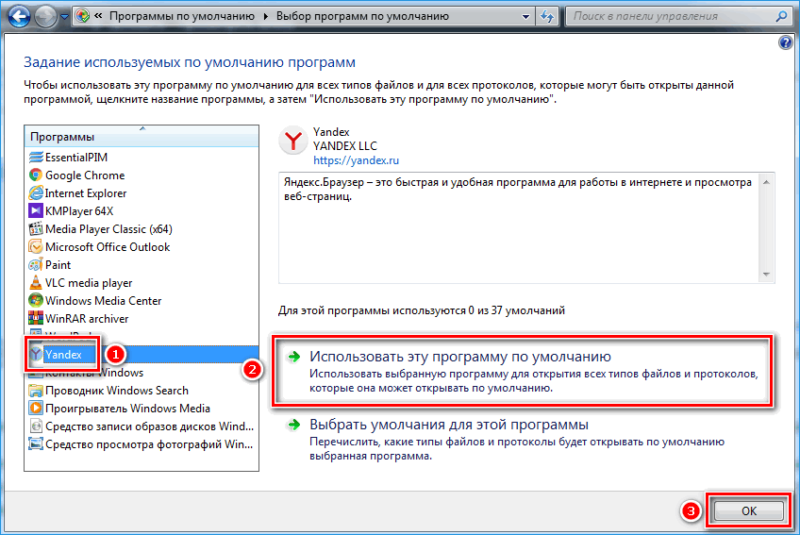Как сделать Яндекс браузером по умолчанию
Если на вашем компьютере уже есть Яндекс.Браузер, но он не является обозревателем по умолчанию, это легко исправить. Чтобы каждая ссылка открывалась исключительно в нем, достаточно изменить всего одну настройку.
Установка Яндекса браузером по умолчанию
Для того, чтобы установить Яндекс.Браузер по умолчанию, можно использовать любой удобный способ из перечисленных далее.
Способ 1: При запуске браузера
Как правило, при запуске Яндекс.Браузера всегда появляется всплывающее окно с предложением сделать его основным веб-обозревателем. Нажмите «Сделать», после чего все нужные настройки будут применены.
Способ 2: Настройки
Возможно, по какой-то причине вы не видите всплывающего окна с предложением или случайно нажали «Больше не спрашивать» при предыдущих запусках. Ситуацию решает переход в «Настройки».
Здесь сразу же будет находиться окно, предлагающее включить Яндекс.Браузер своим веб-обозревателем по умолчанию. Кликните на «Да, сделать», дальнейшие изменения произойдут автоматически.
Способ 3: «Панель управления»/«Параметры»
У некоторых пользователей даже после назначения браузера одним из двух предложенных выше способов все равно не происходит никаких изменений, и ссылки открываются в другом браузере. Поэтому понадобится вручную зайти и поменять настройки в «Панели управления» (для Windows 7) или «Параметрах» (Windows 10).
Windows 10
Перейдите в раздел «Приложения».
На панели слева выберите раздел «Приложения по умолчанию».
Пролистайте до блока «Веб-браузер» и кликните на него.
Из представленного списка выберите «Yandex».
Если изменение произойдет успешно, вместо предыдущего обозревателя вы увидите Яндекс.Браузер.
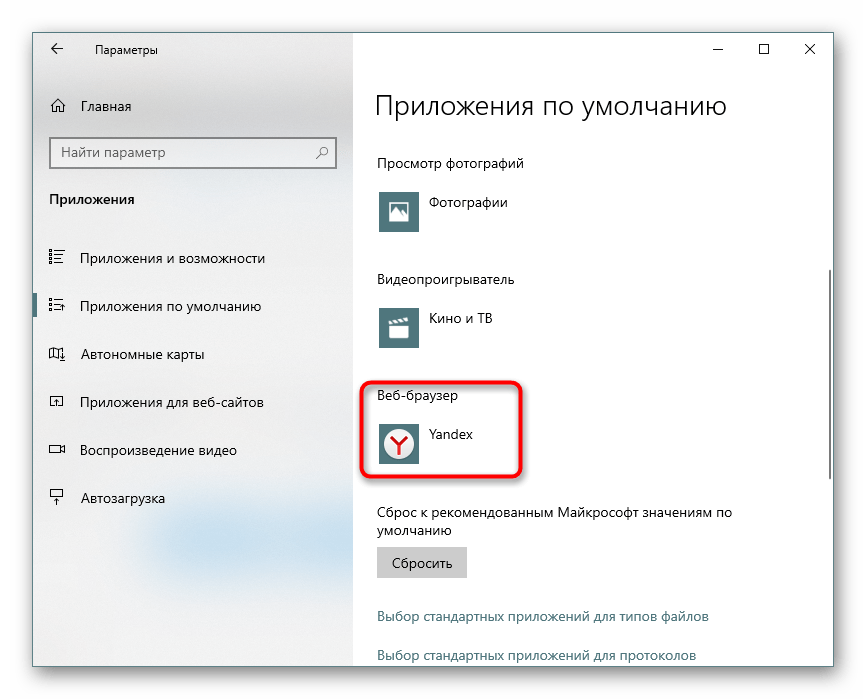
Windows 7
- Откройте «Панель управления» через «Пуск». В открывшемся окне переключите просмотр на «Мелкие значки» или «Крупные значки» и выберите инструмент «Программы по умолчанию».
Кликните по ссылке «Задание программ по умолчанию».
Слева найдите «Yandex», выделите ее кликом мыши и справа нажмите на «Использовать эту программу по умолчанию».
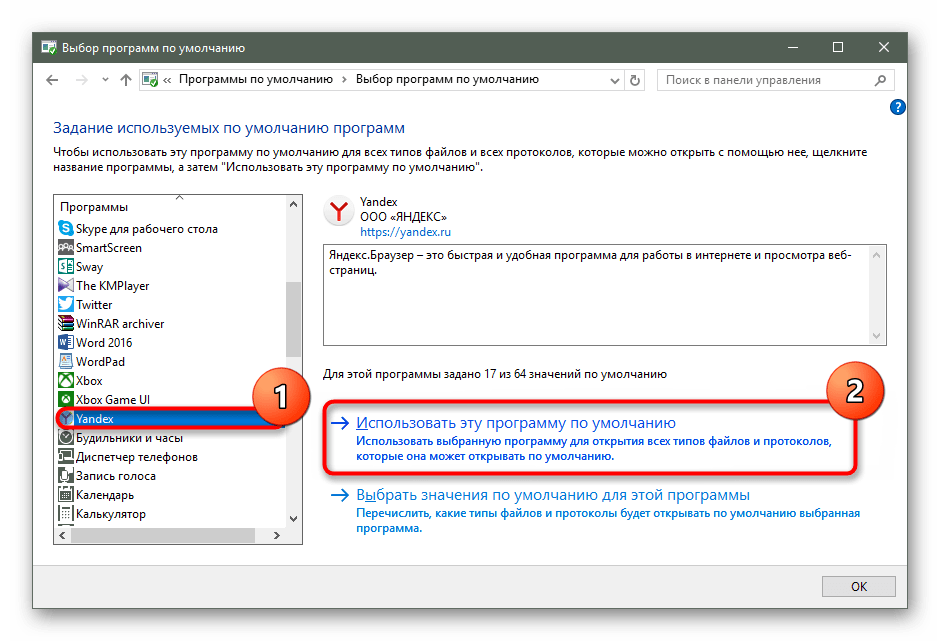
Дополнительно пользователь любой операционной системы может изменить действия, назначенные на выполнение той или иной программой. Например, такое может пригодиться, когда вам нужно, чтобы через Я.Браузер открывались картинки JPG, PNG, TXT-файлы, или вроде бы Яндекс и используется по умолчанию, но ссылки все равно открывает другой веб-обозреватель. Пользователи Windows 10 в этом же открытом окне могут нажать на ссылку «Задать значения по умолчанию по приложению».
В списке найдите «Yandex», щелкните на него и выберите на «Управление».
Слева найдите расширение/формат, а правее вместо используемого приложения выберите Яндекс.Браузер.
В частности, чтобы исправить неправильное открытие ссылок, дойдите до параметров «HTTP» и «HTTPS» и поставьте там «Yandex».
Пользователи Windows 7 могут сделать то же самое, что описано выше, в открытом окне нажав на ссылку «Выбрать значения по умолчанию для этой программы».
Вы можете воспользоваться любым предложенным вариантом для того, чтобы сделать Яндекс браузером по умолчанию. Как только ему будет назначен этот приоритет, все ссылки и некоторые из файлов будут открываться в нем.
Как сделать Яндекс браузером по умолчанию в Windows 7
Чтобы сделать Яндекс.Браузер браузером по умолчанию в Windows 7, можно воспользоваться несколькими способами. В этом случае, любая ссылка в документе или в сторонней программе будет открываться через этот обозреватель. Подробно рассмотрим все варианты.
Способ 1: во время инсталляции Яндекс.Браузера
Выбрать Яндекс.Браузер основной программой еще в процессе установки – самый простой способ. Для начала скачайте обозреватель, затем действуйте следующим образом:
- Дважды щелкните по установочному файлу.
- В первом окне нажмите на иконку в виде шестеренки рядом с кнопкой «Установить».
- Убедитесь, что напротив параметра «Сделать браузером по умолчанию» стоит галочка.
Затем нажмите на кнопку «Установить», чтобы запустить процесс инсталляции. После установки браузер станет основным без дополнительной настройки.
Способ 2: при запуске
Еще один несложный способ – это установить Яндекс.Браузер по умолчанию при его запуске. Отобразится всплывающее окно, которое запрашивает, сделать ли его приоритетным. Щелкните по кнопке «Сделать».
Иногда всплывающее окно не появляется. Если выбрать «Больше не спрашивать», придется менять настройки обозревателя или панели управления операционной системы.
Способ 3: настройки Яндекс.Браузера
Сделать Яндекс.Браузер основным можно и через настройки приложения.
Для этого следуйте инструкции:
- Перейдите в настройки, нажав на иконку в виде трех полосочек в верхнем правом углу.
- В разделе «Общие настройки» сразу отобразится окно с предложением сделать обозреватель основным.
- Кликните по кнопке «Да, сделать».
В старых версиях приложения выбор браузера по умолчанию располагается в соответствующем разделе в меню настроек.
Способ 4: через ярлык браузера
В ярлыки можно установить флаги, благодаря которым определяется поведение выбранного приложения еще до запуска. Этим пользуются хакеры при создании вирусного ПО. Но такой метод поможет сделать браузер основным. Хоть он и не простой, но действенный, если другие варианты не принесли результат.
Для этого действуйте согласно инструкции:
- Найдите ярлык обозревателя на рабочем столе. Если здесь он не отображается, придется найти его самостоятельно. Обычно он находится по адресу: C:\Users\Имя учетной записи\AppData\Local\Yandex\YandexBrowser\Application.
- Найдите приложение browser.exe и щелкните по нему правой клавишей мыши.
- В контекстном меню наведите мышь на «Отправить» и выберите «Рабочий стол (создать ярлык)».
- Вернитесь на рабочий стол. Вызовите на созданном ярлыке контекстное меню ЛКМ и кликните по пункту «Свойства».
- Перейдите в раздел «Ярлык» и в строке напротив параметра «Объект» допишите —make-default-browser (между не забудьте поставить пробел).
- Нажмите на кнопку «Применить», затем «ОК».
Если не получается найти папку AppData, значит она скрыта. Чтобы такие папки отображались, в проводнике нажмите на кнопку «Упорядочить», затем в меню нажмите на «Параметры папок и поиска».
В появившемся окне перейдите на вкладку «Вид» и пролистайте список до конца. Сделайте выбор опции «Показывать скрытые папки, файлы, диски». Нажмите «ОК», чтобы изменения вступили в силу.
Обозреватель не запустится через ярлык с флагом. Двойное нажатие по нему внесет изменения в систему. После этого можно убрать дописанную фразу в строке «Объект» или создать новый ярлык.
Способ 5: панель управления
В ОС Windows 7 выбор основного обозревателя можно сделать с помощью ее базового инструмента – Панели управления:
- Нажмите на кнопку «Пуск» и в панели справа перейдите в Панель управления.
- Выберите «Программы по умолчанию». Если такая плитка не отображается, нажмите на вид «Мелкие значки» в панели сверху.
- Щелкните по «Задание программ по умолчанию».
- В левом блоке отобразится список приложений. Среди них найдите Yandex Browser и выберите в правой части окна использование по умолчанию.
Возможно также дополнительно определить протоколы и форматы файлов, которые будут открываться основным браузером.
Сделать Яндекс.Браузер приоритетным можно через настройки обозревателя или воспользоваться инструментами операционной системы. Самый простой способ – заранее решить это и определить приложение по умолчанию еще в процессе установки.
Как сделать Яндекс.Браузер основным браузером?
Самым простым и быстрым способом будет — в настройках самого Браузера.
Откройте Яндекс.Браузер — нажмите на кнопку с изображением трех горизонтальных полосок в правом верхнем углу — перейдите на вкладку «Настройки». В самом верху страницы будет красоваться такая вот кнопка.
5 4 · Хороший ответ
первый способ не получается второй в парамеррах стоит edge нажимаю по нему нет яндекса кнопки
Как отключить protect в яндекс браузере?
как удалить это бесполезную хрень. я установить думал будет норм, так теперь он начал открывать сам сайты на которые нельзя заходить. то есть открывает вкладку и пишет что нельзя туда заходить но при этом каждые пол часа у меня по 20 вкладок появляется это нормально?
2 2 · Хороший ответ
Как удалить яндекс браузер?
Чтобы удалить программу Яндекс браузер с компьютера, необходимо выполнить следующие действия:
- Открыть пуск Windows.
- В открывшемся меню выбрать пункт «Панель управления».
- Далее перейти в пункт «Удаление программы».
- В новом окне появится список всех программ. Необходимо найти Яндекс браузер.
- Выбрать его и щелкнуть по кнопке «Удалить».
- После подтвердить удаление.
6 1 · Хороший ответ
Какой браузер лучше для Windows 10?
Сложно сказать какой лучше. Яндекс браузер, да простит меня Яндекс!, сыроват и сильно. Chromium очень любит кушать память в количествах немерянных. У Firefox есть один неприятный недостаток — к нему подходят расширения только от Mozilla. Второй его недостаток: если на странице есть видео с параметром после него — обычно UTM метка — Вы это видео посмотреть не сможете — Firefox не воспроизводит видео есть после URL стоят UTM метки. Говорит типа «неизвестный тип файлов». И даже принудительно невозможно воспроизвести. Приходится открывать другим браузером. И пусть простят меня все остальные производители браузеров, но лучшим, пусть не на 10+, но я считаю старую добрую Opera, По памяти не капризен, имеет встроенный VPN (Turbo), воспроизводит всё, что я видел. Если сайт не совсем уж корявый. Вот и сейчас сижу в Opera. Имеет свой магазин расширений, но можно (после постановки расширения из магазина) ставить и расширения для Chromium, а это очень не мало. К слову, Яндекс тоже пользуется магазином Opera, также как Opera после постановки расширения из магазина Opera может работать с расширениями из магазина Chromium.
Мой порядок качества браузеров (чем выше — тем лучше):
- Opera
- Firefox (хоть у него и много проблем)
- Yandex
- Chromium
- все остальные (а их очень много). Среди них все от мелкософта — он писать браузеры не умеет напрочь — сплошные дыры и проблемы.